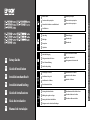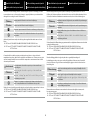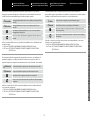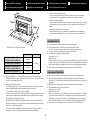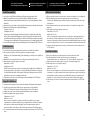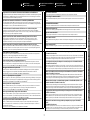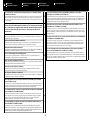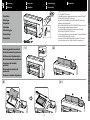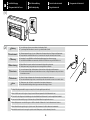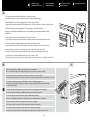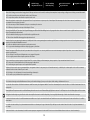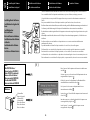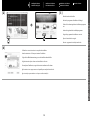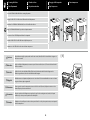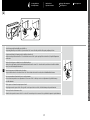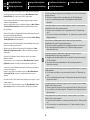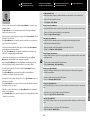English / Français / Deutsch / Nederlands / Italiano / Español / Português
EN
Setup Guide
FR
Guide d’installation
DE
Installationshandbuch
NL
Installatiehandleiding
IT
Guida di installazione
ES
Guía de instalación
PT
Manual de instalação
EN
Unpacking
FR
Déballage
DE
Auspacken
NL
Uitpakken
IT
Disimballaggio
ES
Desembalaje
PT
Desembalar
EN
Initial Ink Charging
FR
Chargement initial de l’encre
DE
Erste Tintenauadung
NL
Initiële inktoplading
IT
Carica di inchiostro iniziale
ES
Carga de tinta inicial
PT
Carregamento de tinta inicial
EN
Installing the Software
FR
Installation du logiciel
DE
Installieren der Software
NL
De software installeren
IT
Installazione del software
ES
Instalación del software
PT
Instalar o Software
EN
Viewing the Online Guides
FR
Achage des guides en ligne
DE
Anzeige der Online-Handbücher
NL
Weergave van de online handleidingen
IT
Visualizzazione delle Guide in linea
ES
Consulta del manual en línea
PT
Consultar os Manuais Online
EN
Main Features
FR
Fonctionnalités principales
DE
Wesentliche Funktionen und Merkmale
NL
Hoofdfuncties
IT
Funzioni principali
ES
Características principales
PT
Características principais
9
10
14
18
6

2
EN Symbols Used in This Manual
FR
Symboles utilisés dans le présent manuel
DE
In dieser Anleitung verwendete Symbole
NL
Symbolen die worden gebruikt in deze handleiding
IT
Simboli utilizzati nel presente manuale
ES Símbolos usados en este manual
PT Símbolos utilizados neste manual
This manual uses the following symbols to indicate dangerous operations or handling procedures
to prevent harm to users or other people or damage to property. Make sure you understand these
warnings before reading the content of this manual.
!Warning Warnings must be followed to avoid serious bodily injury.
!Caution Cautions must be followed to avoid bodily injury.
cImportant : Important must be followed to avoid damage to this product.
Note : Notes contain useful or additional information on the operation of
this product.
Additionally, model names may be described together using their abbreviated names as shown
below.
❏SC-P Series: SC-P8500D/SC-P8500DM/SC-P6500D/SC-P6500DE/SC-P6500E Series
❏SC-T Series: SC-T7700D/SC-T7700DM/SC-T5700D/SC-T5700DM/SC-T3700D/SC-T3700DE/
SC-T3700E Series
Ce manuel utilise les symboles suivants pour indiquer des opérations ou des procédures de
manipulation dangereuses, an d’éviter tout préjudice aux utilisateurs ou à d’autres personnes, ainsi
que tout dommage matériel. Assurez-vous de bien comprendre ces avertissements avant de lire le
contenu du présent manuel.
!Avertissement Les avertissements doivent être respectées pour éviter toute blessure
corporelle grave.
!Attention Les mises en garde doivent être respectées pour éviter toute blessure
corporelle.
cImportant : La rubrique "Important" doit être suivie à la lettre pour éviter
d'endommager ce produit.
Remarque : Les remarques contiennent généralement des informations
utiles ou complémentaires sur le fonctionnement de ce produit.
De plus, les noms de modèle peuvent être indiqués sous leur abréviation comme indiqué ci-dessous.
❏SC-P Series: SC-P8500D/SC-P8500DM/SC-P6500D/SC-P6500DE/SC-P6500E Series
❏SC-T Series: SC-T7700D/SC-T7700DM/SC-T5700D/SC-T5700DM/SC-T3700D/SC-T3700DE/
SC-T3700E Series
Diese Anleitung nutzt die folgenden Symbole zur Anzeige von gefährlicher Aktionen oder von
Gefahren, die Schaden vom Nutzer oder anderen Personen sowie Sachschäden abwenden. Achten
Sie darauf, sich mit diesen Warnhinweisen vertraut zu machen, bevor Sie diese Anleitung lesen.
!Warnung Warnhinweise müssen befolgt werden, um ernsthafte Körperverletzungen
zu vermeiden.
!Vorsicht Vorsichtsmaßnahmen müssen befolgt werden, um Körperverletzungen zu
vermeiden.
cWichtig: Nichtbeachtung dieser Vorsichtshinweise kann zu Schäden am
Gerät führen.
Wichtig: Hinweise enthalten nützliche oder zusätzliche Informationen zur
Handhabung des Geräts.
Zudem könnten Modellbezeichnungen gemeinsam mit ihren abgekürzten Namen wie nachstehend
gezeigt beschrieben werden.
❏SC-P Series: SC-P8500D/SC-P8500DM/SC-P6500D/SC-P6500DE/SC-P6500E Series
❏SC-T Series: SC-T7700D/SC-T7700DM/SC-T5700D/SC-T5700DM/SC-T3700D/SC-T3700DE/
SC-T3700E Series
Deze handleiding gebruikt de volgende symbolen om gevaarlijke bewerkingen of
behandelingsprocedures aan te geven om letsels bij gebruikers of andere mensen of materiële
schade te voorkomen. Zorg dat u deze waarschuwingen begrijpt voordat u de inhoud van deze
handleiding leest.
!Waarschuwing U moet de waarschuwingen naleven om ernstige lichamelijke letsels te
vermijden.
!Opgelet U moet 'opgelet' volgen om lichamelijke letsels te vermijden.
cBelangrijk: Belangrijk moet worden opgevolgd om schade aan dit product
te voorkomen.
Opmerkingen: opmerkingen bevatten nuttige of aanvullende informatie
over de werking van dit product.
Daarnaast kunnen modelnamen samen worden beschreven met hun afgekorte namen, zoals
hieronder weergegeven.
❏SC-P Series: SC-P8500D/SC-P8500DM/SC-P6500D/SC-P6500DE/SC-P6500E Series
❏SC-T Series: SC-T7700D/SC-T7700DM/SC-T5700D/SC-T5700DM/SC-T3700D/SC-T3700DE/
SC-T3700E Series

3
English / Français / Deutsch / Nederlands / Italiano / Español / Português
EN Symbols Used in This Manual
FR Symboles utilisés dans le présent manuel
DE In dieser Anleitung verwendete Symbole
NL
Symbolen die worden gebruikt in deze handleiding
IT Simboli utilizzati nel presente manuale
ES Símbolos usados en este manual
PT Símbolos utilizados neste manual
Questo manuale utilizza i seguenti simboli per indicare operazioni pericolose o procedure di
maneggio per prevenire danni agli utenti o ad altre persone o danni materiali. Assicurarsi di aver
compreso queste avvertenze prima di leggere il contenuto di questo manuale.
!Avvertenza I messaggi di avvertenza dovranno essere seguiti per evitare gravi lesioni
personali.
!Attenzione I messaggi di attenzione dovranno essere seguiti per evitare lesioni
personali.
cImportante: gli avvisi importanti devono essere osservati per evitare il
danneggiamento del prodotto.
Nota: le note orono utili informazioni aggiuntive sul funzionamento del
prodotto.
Inoltre, i nomi dei modelli possono essere descritti insieme utilizzando i loro nomi abbreviati come
mostrato di seguito.
❏SC-P Series: SC-P8500D/SC-P8500DM/SC-P6500D/SC-P6500DE/SC-P6500E Series
❏SC-T Series: SC-T7700D/SC-T7700DM/SC-T5700D/SC-T5700DM/SC-T3700D/SC-T3700DE/
SC-T3700E Series
En este manual se utilizan los siguientes símbolos para indicar operaciones o procedimientos de
manipulación peligrosos con el n de evitar daños a los usuarios u otras personas o daños a la
propiedad. Asegúrese de comprender estas advertencias antes de leer el contenido de este manual.
!Advertencia Las advertencias deben respetarse para evitar daños graves personales.
!Precaución Las precauciones deben respetarse para evitar daños personales.
cImportante: se debe seguir para evitar daños a este producto.
Nota: las notas ofrecen información adicional útil sobre el funcionamiento
del producto.
Además, los nombres de los modelos se pueden describir juntos usando sus nombres abreviados
como se muestra a continuación.
❏SC-P Series: SC-P8500D/SC-P8500DM/SC-P6500D/SC-P6500DE/SC-P6500E Series
❏SC-T Series: SC-T7700D/SC-T7700DM/SC-T5700D/SC-T5700DM/SC-T3700D/SC-T3700DE/
SC-T3700E Series
Este manual utiliza os símbolos seguintes para indicar operações ou procedimentos de
manuseamento perigosos para evitar danos nos utilizadores ou noutras pessoas ou danos materiais.
Certique-se de que entende estes avisos antes de ler o conteúdo deste manual.
!Aviso Os avisos devem ser seguidos para evitar ferimentos graves.
!Atenção As advertências devem ser seguidas para evitar ferimentos.
cImportante: As indicações importantes devem ser seguidas para evitar
danos neste produto.
Nota : As notas contêm informações úteis ou adicionais sobre a utilização
deste produto.
Além disso, os nomes dos modelos podem ser descritos em conjunto utilizando os seus nomes
abreviados, como apesentado abaixo.
❏SC-P Series: SC-P8500D/SC-P8500DM/SC-P6500D/SC-P6500DE/SC-P6500E Series
❏SC-T Series: SC-T7700D/SC-T7700DM/SC-T5700D/SC-T5700DM/SC-T3700D/SC-T3700DE/
SC-T3700E Series

4
EN Choosing a Place for the Printer
FR
Choix d’un emplacement pour l’imprimante
DE
Auswahl eines Standorts für den Drucker
NL Een plaats voor de printer kiezen
IT
Scelta di una posizione per la stampante
ES
Selección del lugar de instalación de la impresora
PT Escolher um local para a impressora
Installation location
❏Leave adequate room as shown in the table for setting up the printer.
❏Choose a at and stable location that can support the weight of the printer.
See the U “User’s Guide” (online manual) for details on the weight of the printer.
❏Use only an outlet that meets the power requirements of this printer.
❏Operate the printer under the following conditions:
Temperature: 10 to 35°C
Humidity: 20 to 80%
Even the conditions above are met, you may not print properly if the environmental conditions are
not proper for the paper. See the instructions of the paper for more detailed information. Keep the
printer away from drying, direct sunlight, or heat sources to maintain the appropriate humidity.
❏Unless otherwise noted, the illustrations in this manual show the SC-T7700D Series.
Emplacement d’installation
❏Laissez un espace susant, comme indiqué dans le tableau, pour installer l'imprimante.
❏Choisissez un emplacement plat et stable, capable de supporter le poids de l'imprimante.
Consultez le U «Guide d'utilisation» (manuel en ligne) pour plus d’informations sur le poids de
l'imprimante.
❏N'utilisez qu'une prise qui répond aux exigences d'alimentation de cette imprimante.
❏Utilisez l'imprimante dans les conditions suivantes :
Température : entre 10 et 35°C
Humidité : entre 20 et 80%
Même si les conditions ci-dessus sont remplies, l'impression peut ne pas marcher correctement
si les conditions environnementales ne conviennent pas au papier. Consultez les instructions
d'utilisation du papier pour plus d'informations. Tenez l'imprimante à l'écart du séchage, de la
lumière directe du soleil ou des sources de chaleur an de maintenir l'humidité appropriée.
❏Sauf mention contraire, les illustrations de ce manuel montrent les SC-T7700D Series.
D1: When using Roll Paper / Lors de l’utilisation du Rouleau de papier / Bei Verwendung von
Rollenpapier / Wanneer u rolpapier gebruikt / Quando si usa il rotolo di carta / Al utilizar Papel
continuo / Quando utilizar Papel em rolo
D2: When using Cut Sheet/Poster Board
The values vary depending on the size of the paper being fed. Leave a margin of 1600 mm in
front of and behind the printer, with enough additional space for working.
Lors de l’utilisation de feuille coupée / carton pour ache
Les valeurs varient en fonction de la taille du papier introduit. Laissez une marge de 1600mm
devant et derrière l’imprimante, avec susamment d’espace supplémentaire pour travailler.
Bei Verwendung von Einzelblatt/Postertafel
Die Werte variieren je nach Größe des zugeführten Papiers. Lassen Sie vor und hinter dem
Drucker einen Freiraum von 1.600 mm sowie ausreichend zusätzlichen Platz für die Arbeit frei.
Wanneer u Los vel/achebord gebruikt
De waarden verschillen, afhankelijk van het papierformaat dat wordt ingevoerd. Laat een
marge van 1.600 mm voor en achter de printer met voldoende extra werkruimte.
Quando si usa il foglio singolo/cartoncino
I valori variano in base alle dimensioni della carta da alimentare. Lasciare un margine di
1.600 mm davanti e dietro la stampante, con spazio ulteriore suciente per il lavoro.
Al utilizar hoja individual/cartulina
Los valores varían dependiendo del tamaño del papel con el que se alimenta. Deje un margen
de 1600 mm delante y detrás de la impresora así como suciente espacio adicional para el
trabajo.
Quando utilizar uma folha solta/cartão de poster
Os valores diferem de acordo com o tamanho do papel utilizado. Deixe uma margem de
1.600 mm à frente e atrás da impressora, com espaço adicional suciente para trabalhar.
W D1
SC-P8500D Series /SC-P8500DM Series/
SC-T7700D Series /SC-T7700DM Series 1988 mm
1129 mmSC-T5700D Series /SC-T5700DM Series 1785 mm
SC-P6500D Series / SC-P6500DE Series/
SC-T3700D Series / SC-T3700DE Series 1505 mm
SC-P6500E Series / SC-T3700E Series 1505 mm 829 mm
* SC-P6500E Series / SC-T3700E Series: 330 mm

5
English / Français / Deutsch / Nederlands / Italiano / Español / Português
EN Choosing a Place for the Printer
FR Choix d’un emplacement pour l’imprimante
DE Auswahl eines Standorts für den Drucker
NL Een plaats voor de printer kiezen
IT Scelta di una posizione per la stampante
ES
Selección del lugar de instalación de la impresora
PT Escolher um local para a impressora
Installatielocatie
❏Laat voldoende ruimte zoals weergegeven in de tabel voor het instellen van de printer.
❏Kies een platte en stabiele locatie die het gewicht van de printer kan dragen.
Raadpleeg de U "Gebruikershandleiding" (online handleiding) voor details over het gewicht van
de printer.
❏Gebruik alleen een stopcontact dat aan de voedingsvereisten van deze printer voldoet.
❏Bieden de printer onder de volgende voorwaarden:
temperatuur: 10 tot 35 °C
Vochtigheid: 20 tot 80%
Zelfs als aan de bovenstaande voorwaarden is voldaan, zult u mogelijk niet goed afdrukken als
de omgevingscondities niet goed zijn voor het papier. Raadpleeg de instructies over het papier
voor gedetailleerde informatie. Houd de printer uit de buurt van uitdrogend, direct zonlicht of
warmtebronnen om de juiste vochtigheid te behouden.
❏Tenzij anders geschreven, tonen de afbeeldingen in deze handleiding de SC-T7700D Series.
Luogo di installazione
❏Lasciare uno spazio adeguato come mostrato nella tabella per l'installazione della stampante.
❏Scegliere una posizione piana e stabile che possa supportare il peso della stampante.
Vedere la U “Guida utente” (manuale online) per i dettagli sul peso della stampante.
❏Utilizzare solo una presa che soddis i requisiti di alimentazione di questa stampante.
❏Utilizzare la stampante nelle seguenti condizioni:
Temperatura: da 10 a 35°C
Umidità: da 20 a 80%
Anche se vengono soddisfatte le condizioni sopra indicate, è possibile che non si stampi
correttamente se le condizioni ambientali non sono adeguate alla carta. Consultare le istruzioni
del documento per informazioni più dettagliate. Tenere la stampante lontana sorgenti di
essiccazione, dalla luce solare diretta o da fonti di calore per mantenere l'umidità appropriata.
❏Se non indicato diversamente, le illustrazioni presenti in questo manuale mostrano la SC-T7700D
Series.
Ubicación de instalación
❏Deje una cantidad de espacio adecuada como se muestra en la tabla para colocar la impresora.
❏Elija una ubicación plana y estable que pueda soportar el peso de la impresora.
Consulte el U «Manual de usuario» (manual en línea) para obtener más detalles sobre el peso
de la impresora.
❏Utilice únicamente una toma de corriente que cumpla con los requisitos de energía de esta
impresora.
❏Utilice la impresora bajo las siguientes condiciones:
Temperatura: de 10 a 35 °C
Humedad: de 20 a 80%
Incluso si se cumplen las condiciones anteriores, es posible que no pueda imprimir de forma
adecuada si las condiciones ambientales no son las adecuadas para el papel. Consulte las
instrucciones del papel para obtener información más detallada. Mantenga la impresora alejada
de la luz solar directa y fuentes de secado o calor para mantener el nivel de humedad adecuado.
❏Salvo que se indique expresamente lo contrario, las ilustraciones de este manual muestran la
SC-T7700D Series.
Local de instalação
❏Deixe espaço suciente para instalar a impressora conforme indicado na tabela.
❏Escolha um local plano e estável capaz de suportar o peso da impressora.
Consulte detalhes sobre o peso da impressora no U “Guia do Utilizador” (manual online).
❏Utilize apenas uma tomada que cumpra os requisitos de energia desta impressora.
❏Utilize a impressora sob as seguintes condições:
Temperatura: 10 °C a 35 °C
Humidade: 20% a 80%
Mesmo que sejam cumpridas as condições indicadas acima, poderá não ser possível imprimir
corretamente se as condições ambientais não forem adequadas para o papel. Para informações
mais detalhadas, consulte as instruções do papel. Mantenha a impressora afastada de locais
demasiado secos, luz solar direta ou fontes de calor para manter a humidade apropriada.
❏Salvo indicação em contrário, as ilustrações utilizadas neste manual referem-se à SC-T7700D
Series.
Installationsposition
❏Lassen Sie wie in der Tabelle zur Einrichtung des Druckers gezeigt genügend Platz.
❏Wählen Sie einen achen, stabilen Ort, der das Gewicht des Druckers tragen kann.
Weitere Einzelheiten zum Gewicht des Druckers nden Sie im U „Benutzerhandbuch“ (Online-
Handbuch).
❏Verwenden Sie nur eine Steckdose, die mit den Netzanforderungen dieses Druckers übereinstimmt.
❏Betreiben Sie den Drucker unter folgenden Bedingungen:
Temperatur: 10 bis 35 °C
Feuchtigkeit: 20 bis 80 %
Selbst wenn die obigen Bedingungen erfüllt werden, können Sie möglicherweise nicht richtig
drucken, falls die Umgebungsbedingungen für das Papier nicht geeignet sind. Beachten Sie für
weitere Details die Anweisungen in Papierform. Halten Sie den Drucker von direktem Sonnenlicht,
Trocknungsgeräten oder Hitzequellen fern, damit eine angemessene Feuchtigkeit gewahrt bleibt.
❏Sofern nicht anders angegeben, zeigen die Abbildungen in dieser Anleitung die SC-T7700D Series.

6
See the “User’s Guide” (online manual) for details on each of the following functions.
Consultez le «Guide d’utilisation» (manuel en ligne) pour plus d’informations sur chacune des fonctions suivantes.
Weitere Einzelheiten zu jeder der folgenden Funktionen nden Sie im „Benutzerhandbuch“ (Online-
Handbuch).
Raadpleeg de “Gebruikershandleiding” (online handleiding) voor details over elk van de volgende functies.
Vedere la “Guida utente” (manuale online) per i dettagli su ognuna delle seguenti funzioni.
Consulte el «Manual de usuario» (manual en línea) para obtener más detalles sobre cada una de las siguientes
funciones.
Consulte detalhes sobre cada uma das seguintes funções no “Guia do Utilizador” (manual online).
Double roll function (except for SC-P6500E/SC-T3700E Series)
You can load roll paper in Roll 1 and Roll 2 and the roll being used can be switched automatically for printing,
thereby reducing the time and eort required to change rolls.
A
Fonction du double rouleau (sauf pour les SC-P6500E/SC-T3700E Series)
Vous pouvez charger le rouleau de papier dans le Rouleau 1 et le Rouleau 2, et le rouleau en cours d’utilisation
pourra être changé automatiquement avant l’impression, ce qui réduira ainsi l’eort requis pour le changement des
rouleaux.
Doppelrollenfunktion (außer bei SC-P6500E/SC-T3700E Series)
Sie können Rollenpapier in Rolle 1 und Rolle 2 einlegen und die verwendete Rolle kann beim Druck automatisch
umgeschaltet werden, was die zum Rollenwechsel benötigte Zeit und Arbeit reduziert.
Dubbele rolfunctie (behalve voor SC-P6500E/SC-T3700E Series)
U kunt rolpapier laden in Rol 1 en Rol 2, en de rol die wordt gebruikt kan automatisch worden geschakeld voor het
afdrukken waarbij de tijd en inspanning die vereist is voor het vervangen van de rollen, wordt verkort.
Funzione doppio rotolo (tranne SC-P6500E/SC-T3700E Series)
È possibile caricare il rotolo di carta in rotolo 1 e rotolo 2 e il rotolo utilizzato può essere cambiato automaticamente
per la stampa, riducendo così il tempo e lo sforzo necessari per cambiare i rotoli.
Función de doble rollo (excepto para SC-P6500E/SC-T3700E Series)
Puede cargar papel continuo en Rollo 1 y Rollo 2 y el rollo que se utiliza puede cambiar automáticamente para
impresión, reduciendo así el tiempo y esfuerzo requerido para cambiar rollos.
Função de rolo duplo (exceto para SC-P6500E/SC-T3700E Series)
Pode colocar papel em rolo no Rolo 1 e no Rolo 2 e o rolo utilizado pode ser trocado automaticamente para
imprimir, reduzindo assim o tempo e o esforço necessário para trocar os rolos.
Winding function (except for SC-P6500E/SC-T3700E Series)
You can use Roll 1 to take-up the printed paper.
B
Fonction de rembobinage (sauf pour les SC-P6500E/SC-T3700E Series)
Vous pouvez utiliser le Rouleau 1 pour recevoir le papier imprimé.
Aufwickelfunktion (außer bei SC-P6500E/SC-T3700E Series)
Sie können Rolle 1 zur Aufnahme des gedruckten Papiers verwenden.
Wikkelfunctie (behalve voor SC-P6500E/SC-T3700E Series)
U kunt rol 1 gebruiken voor het opnemen van het bedrukte papier.
Funzione di avvolgimento (tranne SC-P6500E/SC-T3700E Series)
È possibile utilizzare il rotolo 1 per riavvolgere la carta stampata.
Función bobinado (excepto para SC-P6500E/SC-T3700E Series)
Puede utilizar el rollo 1 para recoger el papel impreso.
Função de enrolamento (exceto para SC-P6500E/SC-T3700E Series)
Pode utilizar o Rolo 1 para recolher o papel impresso.
Equipped with an automatic black ink switching function and spot color inks
The appropriate black ink (PK or MK) is automatically selected according to the type of paper being used.
By adding spot color inks to the four basic colors, the SC-P Series can produce high-quality photo printing, and the
SC-T Series can produce eye-catching POP printing. C
Équipé d’une fonction de changement automatique de l’encre noire et encres de couleur d’accompagnement
L’encre noire appropriée (PK ou MK) est automatiquement sélectionnée en fonction du type de papier utilisé.
L’ajout d’encres de couleur d’accompagnement aux quatre couleurs primaires, permet à la SC-P Series d’imprimer
des photos de haute qualité et à la SC-T Series de produire des impressions POP remarquables.
EN Main Features
FR Fonctionnalités principales
DE
Wesentliche Funktionen und Merkmale
NL Hoofdfuncties
IT Funzioni principali
ES Características principales
PT Características principais
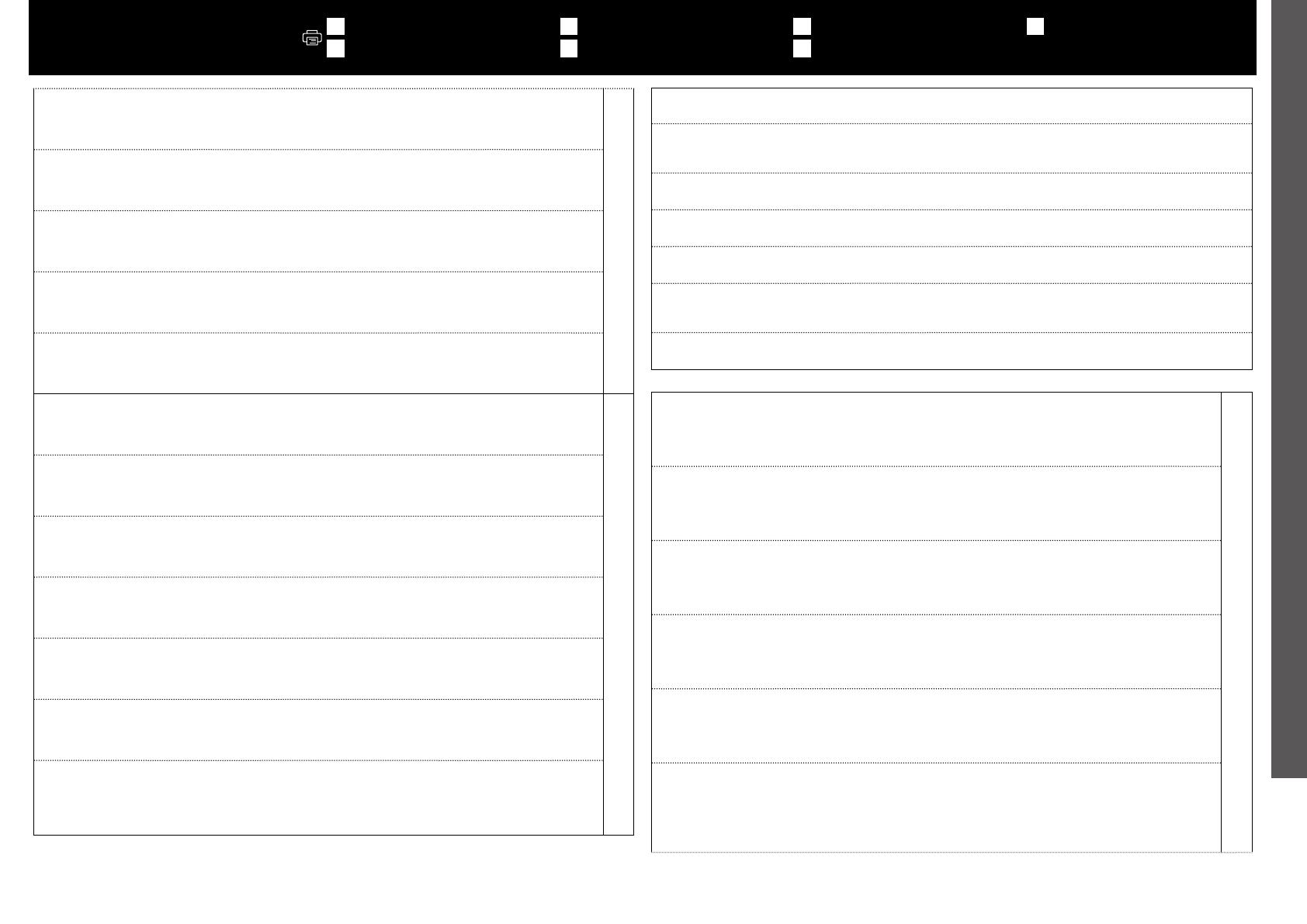
7
English / Français / Deutsch / Nederlands / Italiano / Español / Português
EN Main Features
FR Fonctionnalités principales
DE
Wesentliche Funktionen und Merkmale
NL Hoofdfuncties
IT Funzioni principali
ES Características principales
PT Características principais
Switch between the PostScript and standard driver for printing (except for SC-P6500DE/SC-P6500E/
SC-T3700DE/SC-T3700E Series)
The Adobe PostScript 3 Expansion Unit is included as standard. For this reason, two software CDs are provided with
the printer, one containing the PostScript driver and the other containing the standard driver. If you install both, you
can switch between using the PostScript driver and the standard driver to suit your needs.
E
Passez du pilote PostScript au pilote d’impression standard (sauf pour les SC-P6500DE/SC-P6500E/
SC-T3700DE/SC-T3700E Series)
L’unité d’élargissement Adobe PostScript 3 est incluse de base. C’est pour cette raison que deux CD de logiciel sont
fournis avec l’imprimante, l’un contenant le pilote PostScript et l’autre contenant le pilote standard. Si vous installez
les deux, vous pourrez passer du pilote PostScript au pilote d’impression standard et vice-versa selon vos besoins.
Schalten Sie beim Drucken zwischen PostScript- und Standardtreiber um (außer bei SC-P6500DE/SC-
P6500E/SC-T3700DE/SC-T3700E Series)
Das Adobe PostScript 3 Expansion Unit ist standardmäßig enthalten. Daher werden zwei Software-CDs mit dem
Drucker geliefert. Eine enthält den PostScript-Treiber, die andere den Standardtreiber. Wenn Sie beide installieren,
können Sie entsprechend Ihren Anforderungen zwischen PostScript- und Standardtreiber umschalten.
Schakel tussen het PostScript- en standaard stuurprogramma voor het afdrukken (behalve voor SC-
P6500DE/SC-P6500E/SC-T3700DE/SC-T3700E Series)
De Adobe PostScript 3-uitbreidingseenheid is standaard inbegrepen. Daarom werden twee software-cd’s bij die
printer geleverd, één met het PostScript-stuurprogramma en één met het standaard stuurprogramma. Als u beide
installeert, kunt u volgens uw behoeften schakelen tussen het PostScript- en het standaard stuurprogramma.
Passaggio dal driver PostScript a quello standard per la stampa (tranne SC-P6500DE/SC-P6500E/SC-
T3700DE/SC-T3700E Series)
L’unità di espansione Adobe PostScript 3 è inclusa come standard. Per questo motivo con la stampante vengono
forniti due CD software, uno contenente il driver PostScript e l’altro contenente il driver standard. Se si installano
entrambi, è possibile passare dall’utilizzo del driver PostScript al driver standard in base alle proprie esigenze.
Cambie entre el controlador PostScript y estándar para imprimir (excepto para SC-P6500DE/SC-
P6500E/
SC-T3700DE/SC-T3700E Series)
Adobe PostScript 3 Expansion Unit se incluye como estándar. Por este motivo, se proporcionan dos CD de software
con la impresora, uno con el controlador PostScript y el otro con el controlador estándar. Si instala ambos, puede
alternar entre usar el controlador PostScript y el controlador estándar para satisfacer sus necesidades.
Supports Wi-Fi communication
You can easily print photos and documents from smart devices such as smartphones and tablets.
Prend en charge la communication Wi-Fi
Vous pouvez facilement imprimer des photos et documents à partir d’appareils connectés comme les smartphones et
tablettes.
Unterstützt WLAN-Kommunikation
Sie können Fotos und Dokumente mühelos von Smart-Geräten, wie Smartphones und Tablets, drucken.
Ondersteunt wi-communicatie
U kunt foto’s en documenten gemakkelijk afdrukken vanaf smart-apparaten zoals smartphone en tablets.
Supporta la comunicazione Wi-Fi
È possibile stampare facilmente foto e documenti da dispositivi smart come smartphone e tablet.
Admite comunicación Wi-Fi
Puede imprimir fácilmente fotografías y documentos desde dispositivos inteligentes como teléfonos inteligentes y
tabletas.
Suporta comunicação Wi-Fi
Pode imprimir facilmente fotograas e documentos a partir de dispositivos inteligentes, tais como smartphones e tablets.
Ausgestattet mit einer automatischen Schwarztinten-Umschaltfunktion und Punktfarbtinten
Die geeignete schwarze Tinte (PK oder MK) wird automatisch entsprechend der Art des verwendeten Papiers ausgewählt.
Durch Ergänzung von Punktfarbtinten zu den vier Grundfarben kann die SC-P Series hochwertigen Fotodruck und
die SC-T Series atemberaubenden POP-Druck produzieren.
C
Uitgerust met een automatische schakelfunctie voor zwart inkt en puntkleurinkt en
De geschikte zwarte inkt (PK of MK) wordt automatisch geselecteerd volgens het type papier dat wordt gebruikt.
Door puntkleurinkten toe te voegen aan de vier basiskleuren, kan de SC-P Series fotoafdrukken met hoge kwaliteit
leveren terwijl de SC-T Series opvallende POP-afdrukken kan produceren.
Dotato di una funzione di cambio automatico dell’inchiostro nero e inchiostri a tinte piatte
L’inchiostro nero appropriato (PK o MK) viene selezionato automaticamente in base al tipo di carta utilizzato.
Aggiungendo inchiostri a tinte piatte ai quattro colori di base, SC-P Series può produrre stampe fotograche di alta
qualità e SC-T Series può produrre stampe POP accattivanti.
Equipado con una función de cambio automático de tinta negra y tintas de colores directos
La tinta negra adecuada (PK o MK) se selecciona automáticamente según el tipo de papel que se utilice.
Al agregar tintas de colores planos a los cuatro colores básicos, la SC-P Series puede producir impresiones
fotográcas de alta calidad y la SC-T Series puede producir una impresión POP llamativa.
Equipado com uma função de comutação automática de tinta preta e tintas de cores exatas
A tinta preta apropriada (PK ou MK) será automaticamente selecionada de acordo com o tipo de papel utilizado.
Graças à adição de tintas de cores exatas às quatro cores básicas, a SC-P Series é capaz de imprimir fotograas de
alta qualidade e, a SC-T Series é capaz de produzir impressões POP apelativas.
Job priority function and storage printing
When the optional* SSD Unit is installed, the printer can prioritize jobs that are suitable for the roll paper that is
being fed, or to perform storage printing. Data is automatically encrypted.
* Supplied with SC-P8500DM Series/SC-T7700DM Series/SC-T5700DM Series
D
Fonction de tâche prioritaire et enregistrement d’impression
Lorsque le SSD* optionnel est installé, l’imprimante peut choisir en priorité des tâches adaptées au rouleau de
papier couramment utilisé, ou d’enregistrer la tâche d’impression. Les données sont encodées automatiquement.
* Fourni avec la série SC-P8500DM/Série SC-T7700DM/Série SC-T5700DM
Auftragsprioritätsfunktion und Speicherdruck
Wenn die optionale* SSD-Einheit installiert ist, kann der Drucker Aufträge priorisieren, die für das zugeführte
Rollenpapier geeignet sind, oder Speicherdruck durchführen. Daten werden automatisch verschlüsselt.
* Im Lieferumfang der Serien SC-P8500DM/SC-T7700DM/SC-T5700DM enthalten
Functie voor opdrachtprioriteit en opslagafdruk
Wanneer de optionele* SSD-eenheid is geïnstalleerd, kan de printer opdrachten die geschikt zijn voor het rolpapier
dat wordt ingevoerd, de prioriteit geven, of opslagafdruk uitvoeren. De gegevens worden automatisch gecodeerd.
* Geleverd bij de SC-P8500DM-serie/SC-T7700DM-serie/SC-T5700DM-serie
Funzione priorità lavoro e stampa in memoria
Quando è installata l’unità SSD* opzionale, la stampante può dare la priorità ai lavori adatti al rotolo di carta che
viene alimentata o per eseguire la stampa in memoria. I dati vengono crittografati automaticamente.
* Fornito con la serie SC-P8500DM/la serie SC-T7700DM/la serie SC-T5700DM
Función de prioridad de trabajo e impresión de almacenamiento
Cuando se instala la SSD Unit
*
opcional, la impresora puede priorizar los trabajos que son adecuados para el rollo de
papel que se está alimentando o para realizar la impresión de almacenamiento. Los datos se cifran automáticamente.
* Se suministra con la serie SC-P8500DM/serie SC-T7700DM/serie SC-T5700DM
Função de prioridade de tarefas e armazenamento de impressão
Quando a* Unidade SSD opcional estiver instalada, a impressora poderá dar prioridade a tarefas adequadas
para o rolo de papel que está a ser alimentado, ou para executar o armazenamento de impressão. Os dados são
automaticamente encriptados.
* Fornecida com a série SC-P8500DM/série SC-T7700DM/série SC-T5700DM

8
EN Main Features
FR Fonctionnalités principales
DE
Wesentliche Funktionen und Merkmale
NL Hoofdfuncties
IT Funzioni principali
ES Características principales
PT Características principais
Alterne entre PostScript e controlador padrão para imprimir (exceto para SC-P6500DE/SC-P6500E/
SC-T3700DE/SC-T3700E Series)
A Unidade de Expansão Adobe PostScript 3 está incluída como padrão. Por esse motivo, são fornecidos dois CD de
software com a impressora, um contendo o controlador PostScript e o outro contendo o controlador padrão. Se
instalar ambos, poderá alternar entre a utilização do controlador PostScript e o controlador padrão, de acordo com
as suas necessidades.
E
Supports direct printing from USB ash memory / Prend en charge l’impression directe à partir de
mémoire ash USB / Unterstützt Direktdruck vom USB-Flash-Speicher / Ondersteunt direct afdrukken
vanaf een USB-ashgeheugen / Supporta la stampa diretta dalla chiavetta USB / Admite la impresión
directa desde una memoria ash USB / Suporta a impressão direta a partir de um dispositivo de
memória ash USB
F
Condential information protection function
By introducing an authentication system for paid services, you can authenticate printing and restrict functions for
each individual through user authentication.
G
Fonction de protection des informations condentielles
En appliquant un système d’authentication pour les services payants, vous pouvez authentier l’impression et
restreindre les fonctions de l’imprimante aux diérents usagers via l’authentication d’utilisateur.
Funktion zum Schutz vertraulicher Informationen
Durch Einführung eines Authentizierungssystems für Bezahldienste können Sie über die Nutzerauthentizierung
die Druckfunktion authentizieren und Funktionen für jede einzelne Person einschränken.
Functie voor de bescherming van vertrouwelijke gegevens
Door het invoeren van een vericatiesysteem voor betalende services, kunt u voor elke individuele persoon
afdrukken veriëren en functies beperken via de gebruikersvericatie.
Funzione di protezione delle informazioni riservate
Introducendo un sistema di autenticazione per i servizi a pagamento, è possibile autenticare la stampa e limitare le
funzioni per ogni individuo tramite l’autenticazione dell’utente.
Función de protección de información condencial
Al introducir un sistema de autenticación para servicios de pago, puede autenticar la impresión y restringir
funciones para cada individuo a través de la autenticación de usuario.
Função de proteção de informações condenciais
Ao introduzir um sistema de autenticação para serviços pagos, é possível autenticar a impressão e restringir funções
para cada indivíduo através da autenticação de utilizadores.
High scan speed; features an easy-to-use large-format scanner (SC-P8500DM Series/SC-T7700DM
Series/SC-T5700DM Series only).
The scan results can be saved in the supplied high-capacity SSD unit, sent by e-mail, or saved to an FTP server or
shared folder. It also supports Epson’s versatile Epson Scan 2 software, which can be used to digitize documents
eciently and can beautifully scan photos and graphics and reproduce them in exquisite detail.
H
Vitesse de numérisation élevée; intègre un scanner grand format facile à utiliser (Série SC-P8500DM/
Série SC-T7700DM/Série SC-T5700DM uniquement).
Les résultats de la numérisation peuvent être sauvegardés sur le disque SSD haute capacité fourni, envoyés par
e-mail ou sauvegardés sur un serveur FTP ou un dossier partagé. Il prend également en charge le logiciel Epson
Scan 2 universel Epson, qui peut être utilisé pour digitaliser ecacement les documents et ainsi numériser
magniquement des photos et des graphiques et les reproduire avec un luxe de détails.
Hohe Scangeschwindigkeit; verfügt über einen leicht zu verwendenden Großformat-Scanner (nur
Serien SC-P8500DM/SC-T7700DM/SC-T5700DM).
Die Scanergebnisse können auf der mitgelieferten SSD mit großer Speicherkapazität gespeichert, per E-Mail
gesendet oder auf einem FTP-Server oder einem freigegebenen Ordner gespeichert werden. Zusätzlich wird auch
die vielseitige Epson Scan 2-Software von Epson unterstützt, mit der Dokumente ezient digitalisiert sowie Fotos
und Graken einfach gescannt und hochdetailliert wiedergegeben werden können.
Hoge scansnelheid; wordt geleverd met een gemakkelijk te gebruiken grote scanner (alleen
SC-P8500DM-serie/SC-T7700DM-serie/SC-T5700DM-serie).
De scanresultaten kunnen worden opgeslagen in de meegeleverde SSD-eenheid met hoge capaciteit, verzonden
via e-mail of opgeslagen naar een FTP-server of gedeelde map. Hij ondersteunt ook Epsons veelzijdige Epson Scan
2-software, waarmee documenten eciënt kunnen worden gedigitaliseerd en waarmee foto’s en afbeeldingen
prachtig kunnen worden gescand en tot in detail gereproduceerd.
H
Alta velocità di scansione; presenta uno scanner di grande formato e di facile utilizzo (solo serie
SC-P8500DM/serie SC-T7700DM/serie SC-T5700DM).
I risultati della scansione possono essere salvati nell’unità SSD ad alta capacità, inviati tramite e-mail o salvati in un
server FTP o in una cartella condivisa. Supporta anche il versatile software Epson Scan 2 di Epson, che può essere
utilizzato per digitalizzare i documenti in modo eciente e può splendidamente acquisire foto e graca e riprodurli
in dettagli meravigliosi.
Velocidad de escaneado alta; ofrece un escáner de gran formato fácil de usar (serie SC-P8500DM/serie
SC-T7700DM/serie SC-T5700DM únicamente).
Los resultados del escaneado pueden guardarse en la unidad SSD de alta capacidad suministrada, enviarse por
correo electrónico o guardarse en un servidor FTP o carpeta compartida. También es compatible con el versátil
software Epson Scan 2 de Epson, el cual se puede utilizar para digitalizar documentos ecientemente y puede
escanear a la perfección fotos y grácos y reproducirlos con ricos detalles.
Velocidade de digitalização elevada; inclui um digitalizador de grande formato de fácil utilização
(apenas na série SC-P8500DM/série SC-T7700DM/série SC-T5700DM).
Os resultados da digitalização podem ser guardados na unidade SSD de alta capacidade fornecida, enviados por
e-mail ou guardados num servidor FTP ou pasta partilhada. Também suporta o software versátil Epson Scan 2 da
Epson, que pode ser utilizado para digitalizar documentos de forma eciente e pode digitalizar fotograas e grácos
de forma perfeita e reproduzi-los com excelente detalhe.

9
[ 1 ] [ 2 ]
[ 3 ] [ 4 ]
English / Français / Deutsch / Nederlands / Italiano / Español / Português
Unpacking
Déballage
Auspacken
Uitpakken
Disimballaggio
Desembalaje
Desembalar
Removing protective material
Retrait du matériel de protection
Entfernen des Schutzmaterials
Beschermmateriaal verwijderen
Rimozione dei materiali
protettivi
Eliminación de material de
protección
Remover o material de proteção
* Only the printer driver CD is included for the SC-P6500DE/SC-P6500E/
SC-T3700DE/SC-T3700E Series.
* Seul le CD du pilote de l’imprimante est inclus pour les SC-P6500DE/
SC-P6500E/SC-T3700DE/SC-T3700E Series.
* Nur die bei SC-P6500DE/SC-P6500E/SC-T3700DE/SC-T3700E Series
enthaltene Druckertreiber-CD.
* Bij de SC-P6500DE/SC-P6500E/SC-T3700DE/SC-T3700E Series is alleen
de cd met het printerstuurprogramma geleverd.
* Solo il CD del driver della stampante è incluso per SC-P6500DE/
SC-P6500E/SC-T3700DE/SC-T3700E Series.
*
Solo se incluye el CD del controlador de la impresora para SC-P6500DE/
SC-P6500E/SC-T3700DE/SC-T3700E Series.
* Os modelos SC-P6500DE/SC-P6500E/SC-T3700DE/SC-T3700E Series
são fornecidos apenas com o CD de controlador de impressora.
EN Unpacking
FR Déballage
DE Auspacken
NL Uitpakken
IT Disimballaggio
ES Desembalaje
PT Desembalar
*

10
[ 1 ]
[ 2 ] !Warning: ❏Use only the type of power source indicated on the printer’s label.
❏To prevent ground leak accidents, connect to a grounded (earthed) outlet.
!Avertissement : ❏Utilisez uniquement le type de source d’alimentation électrique indiquée sur l’étiquette de l’imprimante.
❏Pour prévenir les accidents de fuite sur le sol, connectez-vous à une prise de terre (de mise à la terre).
!Warnung: ❏Verwenden Sie ausschließlich die auf dem Druckeretikett angegebene Stromversorgung.
❏Um Unfälle durch Ableitstrom zu vermeiden, schließen Sie das Gerät an eine geerdete Steckdose an.
!Waarschuwing: ❏Gebruik alleen het type stroombron dat staat vermeld op het etiket op de printer.
❏Sluit de printer aan op een geaard stopcontact om ongevallen te voorkomen.
!Avvertenza:
❏Usare esclusivamente il tipo di alimentazione elettrica indicato sulla targhetta della stampante.
❏Per evitare incidenti di dispersione nel sistema di messa a terra, collegare la stampante a una presa elettrica
dotata di messa a terra.
!Advertencia: ❏Utilice sólo el tipo de alimentación eléctrica indicada en la etiqueta de la impresora.
❏Para evitar accidentes de fuga a tierra, conecte el dispositivo a una toma de corriente con conexión a tierra.
!Aviso: ❏Utilize apenas o tipo de fonte de corrente indicado na etiqueta da impressora.
❏Para evitar acidentes de fugas térreas, ligar a uma tomada com ligação à terra.
c
The shape of the plug varies with the region or country of sale. Use the supplied power cable only.
La forme de la che varie selon la région ou le pays de vente. Utilisez uniquement le câble d'alimentation fourni.
Die Form des Steckers hängt von der Verkaufsregion oder dem Verkaufsland ab. Verwenden Sie nur das mitgelieferte Netzkabel.
De vorm van de stekker verschilt per regio of land van verkoop. Gebruik alleen het meegeleverde netsnoer.
La forma della spina varia a seconda della regione o del Paese di vendita. Utilizzare solo il cavo di alimentazione in dotazione.
La forma del enchufe varía según la región o el país de venta. Utilice únicamente el cable de alimentación suministrado.
A forma da cha varia de acordo com a região ou país de venda. Utilize apenas o cabo de alimentação fornecido.
EN Initial Ink Charging
FR Chargement initial de l’encre
DE Erste Tintenauadung
NL Initiële inktoplading
IT Carica di inchiostro iniziale
ES Carga de tinta inicial
PT Carregamento de tinta inicial

11
[ 3 ]
[ 4 ] [ 5 ]
English / Français / Deutsch / Nederlands / Italiano / Español / Português
Turn on the printer and make initial settings such as the language and date.
Next, follow the instructions on the control panel’s screen to perform initial ink charging.
Allumez l’imprimante et eectuez les réglages initiaux, tels que la langue et la date.
Suivez ensuite les instructions achées à l’écran du panneau de contrôle pour eectuer le chargement initial de l’encre.
Schalten Sie den Drucker ein und kongurieren Sie Ersteinstellungen, wie Sprache und Datum.
Befolgen Sie anschließend zur Durchführung der ersten Tintenauadung die Anweisungen am Bildschirm des
Bedienfelds.
Schakel de printer in en voer initiële instellingen uit, zoals de taal en datum.
Volg vervolgens de instructies op het scherm van het conguratiescherm om initiële inktoplading uit te voeren.
Accendere la stampante e congurare le impostazioni iniziali, come la lingua e la data.
Quindi, seguire le istruzioni sullo schermo del pannello di controllo per eseguire la carica di inchiostro iniziale.
Encienda la impresora y realice los ajustes iniciales, tales como la selección del idioma y de la fecha.
A continuación, siga las instrucciones en pantalla del panel de control para realizar la carga de tinta inicial.
Ligue a impressora a congure as denições iniciais, tais como, o idioma e a data.
Em seguida, siga as instruções apresentadas no ecrã do painel de controlo para executar o carregamento de tinta inicial.
c
❏After opening the ink cartridge, be sure to shake it as shown in the gure.
❏Do not touch the IC chip on the cartridge. Doing so may cause incorrect operation or printing.
❏Après avoir ouvert la cartouche d’encre, assurez-vous de bien la secouer, comme illustré.
❏Ne touchez pas la puce IC de la cartouche, car cela pourrait entraîner un fonctionnement ou des impressions incorrects.
❏Schütteln Sie die Tintenpatrone nach dem Önen so wie in der Abbildung angegeben.
❏Berühren Sie dabei nicht den IC-Chip, der sich auf der Tintenpatrone bendet. Dies kann zu fehlerhaftem
Druckverhalten führen.
❏Nadat u de cartridge heeft geopend, moet u deze schudden zoals weergegeven in de afbeelding.
❏Raak de chip op de cartridge niet aan. Dit kan de werking van de printer beïnvloeden.
❏Una volta aperta la cartuccia di inchiostro, agitarla come illustrato nella gura.
❏Non toccare il chip IC sulla cartuccia. Ciò potrebbe causare errori di funzionamento o di stampa.
❏Después de abrir el cartucho de tinta, agítelo como se muestra en la gura.
❏No toque el chip IC en el cartucho. Podría afectar al funcionamiento o la impresión.
❏Após abrir o tinteiro, certique-se de que o agita tal como é mostrado na imagem.
❏Não toque no chip IC no tinteiro. Se o zer, pode provocar funcionamento ou impressão incorrectos.
EN Initial Ink Charging
FR Chargement initial de l’encre
DE Erste Tintenauadung
NL Initiële inktoplading
IT Carica di inchiostro iniziale
ES Carga de tinta inicial
PT Carregamento de tinta inicial

12
[ 6 ]
[ 7 ]
Install ink cartridges in all slots as described in the label inside the ink cover.
Installez les cartouches d’encre dans toutes les fentes comme décrit sur l’étiquette à l’intérieur du couvercle des
cartouches d’encre.
Installieren Sie die Tintenpatronen entsprechend der Beschreibung am Etikett im Inneren der Tintenabdeckung
in allen Steckplätzen.
Installeer in alle sleuven inktcartridges, zoals wordt beschreven op het label aan de binnenkant van het
inktdeksel.
Installare le cartucce di inchiostro in tutte le fessure, come descritto nell’etichetta all’interno del coperchio
dell’inchiostro.
Instale los cartuchos de tinta en todas las ranuras de la forma que se describe en la etiqueta dentro de la tapa de
la tinta.
Instale os tinteiros em todas as ranhuras, como descrito na etiqueta no interior da tampa dos tinteiros.
About 35 min.
Environ 35 minutes.
Etwa 35 Minuten.
Ca. 35 min.
Circa 35 min.
Aproximadamente 35min.
Cerca de 35 min.
The operation is complete when the message “Load paper.” appears in the display.
L’opération est terminée lorsque le message « Chargez du papier. » s’ache à l’écran.
Der Vorgang ist abgeschlossen, sobald die Meldung „Papier einlegen.“ am Display erscheint.
De bewerking is voltooid als het bericht “Papier laden.” verschijnt op het display.
L’operazione è completa quando sul display appare il messaggio “Caricare la carta.”.
La operación se habrá completado cuando el mensaje «Cargue papel.» aparezca en la pantalla.
A operação cará concluída quando o ecrã apresentar a mensagem “Coloque papel.”.
EN Initial Ink Charging
FR Chargement initial de l’encre
DE Erste Tintenauadung
NL Initiële inktoplading
IT Carica di inchiostro iniziale
ES Carga de tinta inicial
PT Carregamento de tinta inicial

13
English / Français / Deutsch / Nederlands / Italiano / Español / Português
c
Observe the following precautions when charging the ink. If these precautions are not observed, the work may be interrupted and require redoing, resulting in more ink being consumed than normal.
❏Do not disconnect the power cable from the outlet or turn o the power.
❏Do not perform operations other than those specied on the screen.
Observez les précautions suivantes lors du chargement de l’encre. Si ces précautions ne sont pas respectées, le travail risque d’être interrompu et de devoir être recommencé, entraînant une
consommation d’encre supérieure à la normale.
❏Ne déconnectez pas le câble d’alimentation de la prise ou ne mettez pas hors tension.
❏N’eectuez pas d’opérations autres que celles indiquées à l’écran.
Achten Sie beim Befüllen der Tinte darauf, dass folgende Bedingungen erfüllt sind. Bei Nichterfüllung kann der Vorgang unterbrochen und muss eventuell erneut ausgeführt werden, was in einem
höheren Tintenverbrauch resultieren kann.
❏Das Stromkabel darf nicht gezogen oder das Gerät nicht ausgeschaltet werden.
❏Führen Sie nur die am Bildschirm angegebenen Operationen durch.
Neem de volgende voorzorgsmaatregelen wanneer u de inkt plaatst. Als deze voorzorgsmaatregelen niet worden nageleefd, kunnen er storingen optreden en moet u het werk opnieuw uitvoeren,
waardoor er meer inkt wordt verbruikt dan normaal.
❏Haal de stroomkabel niet uit het stopcontact en zet de printer niet uit.
❏Voer geen andere bewerkingen uit dan deze die zijn opgegeven op het scherm.
Durante il caricamento dell’inchiostro, adottare le precauzioni indicate di seguito. In caso contrario, potrebbe essere necessario interrompere e ripetere la procedura, con un consumo di inchiostro
superiore a quello previsto.
❏Non scollegare il cavo dalla presa di alimentazione e non spegnere il dispositivo.
❏Non eseguire operazioni diverse da quelle specicate sullo schermo.
Tenga en cuenta las precauciones siguientes al cargar la tinta. De lo contrario, el trabajo podría interrumpirse y tener que repetirse, lo que consumiría más tinta de la normal.
❏No desconecte el cable de alimentación de la toma ni apague la alimentación.
❏No realice ninguna operación que no sea la especicada en la pantalla.
Tenha atenção às precauções que se seguem quando zer o carregamento de tinta. Se estas precauções não foram tidas em atenção, o trabalho pode ser interrompido e ter de ser feito novamente,
resultando em mais consumo de tinta do que o normal.
❏Não desligue o cabo de alimentação da tomada nem desligue a alimentação.
❏Não execute operações diferentes das especicadas no ecrã.
The included ink cartridges and installed Maintenance Box are just for initial ink charging. You may need to replace the ink cartridge or Maintenance Box soon.
Les cartouches d’encre incluses et le boîtier de maintenance installé ne servent qu’au chargement initial de l’encre. Vous devrez remplacer les cartouches d’encre ou le boîtier de maintenance dans un
avenir proche.
Die mitgelieferten Tintenpatronen und der installierte Wartungskasten dienen nur der ersten Tintenauadung. Möglicherweise müssen Sie die Tintenpatrone oder den Wartungskasten in Kürze ersetzen.
De bijgeleverde inktcartridges en geïnstalleerde onderhoudsset zijn alleen bestemd voor initiële inktoplading. U moet mogelijk de inktcartridge of onderhoudsset binnenkort vervangen.
Le cartucce di inchiostro incluse e la casella di manutenzione installata sono solo per la carica iniziale di inchiostro. Potrebbe essere necessario sostituire presto la cartuccia di inchiostro o la casella di
manutenzione.
Los cartuchos de tinta incluidos y la caja de mantenimiento instalada son solamente para la carga de tinta inicial. Es posible que necesite sustituir el cartucho de tinta o la caja de mantenimiento al
poco tiempo.
Os tinteiros incluídos e a caixa de manutenção instalada servem apenas para carregamento de tinta inicial. Poderá ser necessário substituir em breve o tinteiro ou a caixa de manutenção.
EN Initial Ink Charging
FR Chargement initial de l’encre
DE Erste Tintenauadung
NL Initiële inktoplading
IT Carica di inchiostro iniziale
ES Carga de tinta inicial
PT Carregamento de tinta inicial

14
[ 1 ]
Installing Basic Software
Installation du logiciel de
base
Installation der
Basissoftware
Basissoftware installeren
Installazione del software
richiesto
Instalación del software
básico
Instalar o software básico
The basic software will not be installed if the devices are not connected according to the on-screen instructions.
You can install both the PostScript and standard drivers, or just one of them, according to your needs.
Le logiciel de base ne sera pas installé si les appareils ne sont pas connectés conformément aux instructions à
l’écran.
Vous pouvez installer les lecteurs PostScript et standard ou juste l’un des deux, selon vos besoins.
Die Basissoftware wird nicht installiert, wenn die Geräte nicht gemäß der Bildschirmanweisungen verbunden sind.
Sie können je nach Anforderungen PostScript- und Standarddrucker oder nur einen davon installieren.
De basissoftware wordt niet geïnstalleerd als de apparaten niet worden aangesloten volgens de instructies op het
scherm.
Afhankelijk van uw behoeften, kunt u zowel de PostScript- als standaard stuurprogramma’s, of slechts één ervan
installeren.
Il software richiesto non verrà installato se i dispositivi non sono connessi come indicato dalle istruzioni
visualizzate sullo schermo.
È possibile installare sia il driver PostScript e standard o solo uno di loro, in base alle esigenze.
El software básico no se instalará si los dispositivos no están conectados según las instrucciones en pantalla.
Puede instalar los controladores PostScript y estándar, o solo uno de ellos, de acuerdo a sus necesidades.
O software básico não será instalado se os dispositivos não estiverem ligados de acordo com as instruções no ecrã.
Pode instalar ambos os controladores PostScript e padrão, ou apenas um deles, de acordo com as suas necessidades.
No CD/DVD drive /
Aucun lecteur CD/DVD /
Kein CD/DVD-Laufwerk /
Geen cd-/dvd-station /
Nessuna unità CD/DVD /
Sin Unidad CD/DVD /
Sem unidade de CD/DVD
Enter “epson.sn” and the printer model name into a web browser
and click .
Saisissez «epson.sn» et le nom du modèle d’imprimante dans un
navigateur Web et cliquez sur .
Geben Sie „epson.sn“ und den Namen des Druckermodells in
einen Webbrowser ein und klicken Sie auf .
Voer “epson.sn” en de naam van het printermodel in een
internetbrowser in en klik op .
Inserire “epson.sn” e il modello della stampante in un browser web
e fare clic su .
Introduzca «epson.sn» y el nombre de modelo de la impresora en
un navegador web y haga clic en .
Insira “epson.sn” e o nome do modelo de impressora num
navegador web e clique em .
Mac
Windows
EN Installing the Software
FR Installation du logiciel
DE Installieren der Software
NL De software installeren
IT Installazione del software
ES Instalación del software
PT Instalar o Software
Software Disc/
Disque du logiciel/
Software-Disc/
Softwareschijf/
Disco del software/
Disco del software/
Disco de software

15
[ 2 ] [ 3 ]
[ 4 ]
English / Français / Deutsch / Nederlands / Italiano / Español / Português
Run the downloaded installer.
Exécutez le programme d’installation téléchargé.
Führen Sie das heruntergeladene Installationsprogramm
aus.
Activeer het gedownloade installatieprogramma.
Eseguire il programma di installazione scaricato.
Ejecute el instalador descargado.
Execute o programa de instalação transferido.
Follow the on-screen instructions to complete the installation.
Suivez les instructions à l’écran pour terminer l’installation.
Folgen Sie den Bildschirmanweisungen, um die Installation abzuschließen.
Volg de instructies op het scherm om de installatie te voltooien.
Per completare l’installazione, seguire le istruzioni visualizzate sullo schermo.
Siga las instrucciones que aparezcan en la pantalla para completar la instalación.
Siga as instruções apresentadas no ecrã para concluir a instalação.
EN Installing the Software
FR Installation du logiciel
DE Installieren der Software
NL De software installeren
IT Installazione del software
ES Instalación del software
PT Instalar o Software

16
[ 1 ]
!Caution: Except when moving the printer, make sure the two casters (wheels) at the front and the two stoppers at
the rear are secured.
!Attention : Sauf pour déplacer l’imprimante, assurez-vous que les deux roulettes (roues) à l’avant et les deux butées à
l’arrière sont xées.
!Vorsicht: Stellen Sie sicher, dass die beiden Rollen (Räter) an der Vorderseite und die beiden Stopper an der
Rückseite gesichert sind, sofern Sie den Drucker nicht bewegen.
!Opgelet: Behalve wanneer u de printer verplaatst, moet u controleren of de twee zwenkwielen vooraan en de twee
stoppers achteraan, zijn vastgemaakt.
!Attenzione: Tranne quando si sposta la stampante, assicurarsi che le due rotelle (ruote) nella parte anteriore e i due
fermi nella parte posteriore siano ssati.
!Precaución: Excepto cuando traslade la impresora, asegúrese de que las dos ruedas giratorias (ruedas) de la parte
delantera y los dos topes en la parte trasera estén jados.
!Atenção: Certique-se de que bloqueia as duas rodas na parte frontal e os dois pés na parte traseira, exceto quando
deslocar a impressora.
Store the USB cable/LAN cable before securing the printer.
Rangez le câble USB / le câble réseau LAN avant de xer l’imprimante.
Bewahren Sie USB-Kabel/LAN-Kabel auf, bevor Sie den Drucker sichern.
Berg de USB-kabel/LAN-kabel op voordat u de printer vastzet.
Conservare il cavo USB/LAN prima di ssare la stampante.
Guarde el cable USB o el cable LAN antes de jar la impresora.
Armazene o cabo USB/cabo de rede antes de xar a impressora.
EN Securing the Printe
FR Fixer l’imprimante
DE Drucker sichern
NL De printer vastzetten
IT Fissaggio della stampante
ES Fijar la impresora
PT Fixar a impressora

17
[ 2 ]
English / Français / Deutsch / Nederlands / Italiano / Español / Português
c
Turn the stoppers by hand until they touch the oor.
Stop turning when they touch the oor. If you turn them 180° or more after they touch the oor, print quality may decline.
Faites tourner les butées à la main jusqu’à ce qu’elles touchent le sol.
Arrêtez-vous lorsqu’elles touchent le sol. Si vous les faites tourner à 180° ou plus après qu’elles ont atteint le sol, la qualité d’impression
peut baisser.
Drehen Sie die Stopper von Hand, bis sie den Boden berühren.
Drehen Sie sie nicht weiter, sobald sie den Boden berühren. Wenn Sie sie um 180° oder mehr drehen, nachdem sie den Boden berührt
haben, kann die Druckqualität abnehmen.
Draai de stoppen met de hand tot ze de vloer raken.
Stop met draaien als ze de vloer raken. Als u ze 180° of meer draait nadat ze de vloer raken, kan de afdrukkwaliteit afnemen.
Ruotare manualmente i fermi nché non toccano il pavimento.
Cessare di ruotare quando toccano il pavimento. Se si ruotano di 180° o oltre dopo aver toccato il pavimento, la qualità di stampa
potrebbe diminuire.
Gire los topes con la mano hasta que toquen el suelo.
Deja de girar cuando toquen el suelo. Si los gira 180° o más después de tocar el suelo, la calidad de impresión puede disminuir.
Rode os pés à mão até tocarem no chão.
Deixe de rodar quando tocarem no chão. Se os rodar 180° ou mais depois de tocarem no chão, a qualidade de impressão poderá diminuir.
EN Securing the Printe
FR Fixer l’imprimante
DE Drucker sichern
NL De printer vastzetten
IT Fissaggio della stampante
ES Fijar la impresora
PT Fixar a impressora

18
Next, see the “User’s Guide” (online manual) to load the paper and start using the printer.
After loading the paper, we recommend that you press Menu - Maintenance - Print
Head Nozzle Check on the control panel to check for clogged nozzles.
Ensuite, consultez le «Guide d’utilisation» (manuel en ligne) pour charger le papier et
commencer à utiliser l’imprimante.
Après avoir chargé le papier, nous vous recommandons d’appuyer sur Menu - Entretien
- Tête d’impr Vérication des buses sur le tableau de bord pour vérier qu’aucune
buse n’est bouchée.
Beachten Sie als Nächstes das „Benutzerhandbuch“ (Online-Handbuch) zum Einlegen des
Papiers und zur Inbetriebnahme des Druckers.
Nach Einlegen des Papiers sollten Sie zur Prüfung auf verstopfte Düsen Menü - Wartung
- Druckkopf-Düsentest am Bedienfeld drücken.
Raadpleeg vervolgens de “Gebruikershandleiding” (online handleiding) om het papier te
laden en aan de slag te gaan met de printer.
Wij raden u aan om na het laden van het papier op het bedieningspaneel op Menu -
Onderhoud - PrintkopControle spuitm. te drukken om te controleren op verstopte
spuitkanaaltjes.
Quindi, vedere la “Guida utente” (manuale online) per caricare la carta e iniziare a
utilizzare la stampante.
Dopo aver caricato la carta, si consiglia di premere Menu - Manutenzione - Controllo
ugelli testina sul pannello di controllo per vericare la presenza di ugelli ostruiti.
A continuación, consulte el «Manual de usuario» (manual en línea) para cargar el papel y
comenzar a usar la impresora.
Después de cargar el papel, le recomendamos que presione Menú - Mantenimiento
- Com. boquilla cab. imp. en el panel de control para vericar si hay inyectores
obstruidos.
Em seguida, consulte o “Guia do Utilizador” (manual online) para colocar papel e começar
a utilizar a impressora.
Depois de colocar o papel, recomendamos que pressione Menu - Manutenção - Verif.
injec. cab. impr no painel de controlo para vericar se existem injetores obstruídos.
If you notice any problems in the print results, see the following sections of the “User’s Guide” and make
appropriate adjustments.
❏If ruled lines are misaligned or there is noticeable graininess: U “Ruled Line Alignment”.
❏If you are not satised with the print quality: U “Optimizing Media Settings (Automatic
Adjustment)”.
Si vous notez des problèmes au niveau des résultats d’impression, consultez les sections suivantes du
«Guide d’utilisation» et procédez au réglages appropriés.
❏Si les lignes droites sont mal alignées ou en cas de granularité notable : U «Alignement ligne
règle».
❏Si vous n’êtes pas satisfaits par la qualité d’impression : U «Optimisation des paramètres de média
(Réglage automatique)».
Falls Sie Probleme in den Druckergebnissen feststellen, beachten Sie folgende Abschnitte im
„Benutzerhandbuch“ und nehmen Sie geeignete Anpassungen vor.
❏Falls Lineal-Linien falsch ausgerichtet sind oder Sie Körnigkeit feststellen: U „Lineal-Linienausr.“.
❏Falls Sie mit der Druckqualität nicht zufrieden sind: U „Medieneinstellungen optimieren
(Automatische Anpassung)“.
Als u problemen opmerkt in de afdrukresultaten, raadpleeg dan de volgende secties van de
“Gebruikershandleiding” en breng de nodige aanpassingen aan.
❏Als gelijnde regels verkeerd zijn uitgelijnd of als er een opvallende korrelige structuur aanwezig is:
U “Uitl. lijn regelafst.”.
❏Als u niet tevreden bent met de afdrukkwaliteit: U “Media-instellingen optimaliseren
(Automatische aanpassing)”.
Se si notano problemi nei risultati di stampa, vedere le sezioni seguenti della “Guida utente” e apportare le
modiche appropriate.
❏Se le linee dritte sono disallineate o è presente una granulosità notevole: U “Allineamento riga
dritta”.
❏Se non si è soddisfatti della qualità di stampa: U “Ottimizzazione delle impostazioni del supporto
(Regolazione automatica)”.
Si nota algún problema en los resultados de la impresión, consulte las siguientes secciones del «Manual
de usuario» y realice los ajustes necesarios.
❏Si las líneas regladas están desalineadas o hay una granulosidad notable: U «Alineac. línea recta».
❏Si no está satisfecho con la calidad de impresión: U «Optimización de la conguración de medios
(Ajuste automático)».
Se detetar algum problema nos resultados da impressão, consulte as seguintes secções do “Guia do
Utilizador” e efetue os ajustes apropriados.
❏Se as linhas estiverem desalinhadas ou se existir uma granulosidade visível: U “Alinhamento linha
reta”.
❏Se não estiver satisfeito com a qualidade da impressão: U “Otimizar as denições de suporte
(Ajuste automático)”.
EN Viewing the Online Guides
FR Achage des guides en ligne
DE Anzeige der Online-Handbücher
NL
Weergave van de online handleidingen
IT Visualizzazione delle Guide in linea
ES Consulta del manual en línea
PT Consultar os Manuais Online

19
English / Français / Deutsch / Nederlands / Italiano / Español / Português
EN Viewing the Online Guides
FR Achage des guides en ligne
DE Anzeige der Online-Handbücher
NL
Weergave van de online handleidingen
IT Visualizzazione delle Guide in linea
ES Consulta del manual en línea
PT Consultar os Manuais Online
You can open the online manuals by clicking the Epson Manuals icon created on your
computer’s desktop.
The Epson Manuals icon is created when manuals are installed using “Installing the
Software” in the previous section.
Vous pouvez ouvrir les manuels en ligne en cliquant sur l’icône Epson Manuals créée sur
le bureau de votre ordinateur.
L’icône Epson Manuals est créée quand les manuels sont installés avec « Installation du
logiciel » dans la section précédente.
Sie können die Online-Handbücher önen, indem Sie auf das Symbol Epson Manuals
auf dem Desktop Ihres Computers klicken.
Das Symbol Epson Manuals wird erstellt, wenn Sie Handbücher mit „Installieren der
Software“ im vorherigen Abschnitt installiert haben.
U kunt de online-handleidingen openen door te klikken op het pictogram Epson
Manuals dat op het bureaublad van uw computer is aangemaakt.
Het pictogram Epson Manuals wordt aangemaakt wanneer handleidingen worden
geïnstalleerd via de opdracht “De software installeren” in het vorige hoofdstuk.
È possibile aprire le guide in linea facendo clic sull’icona Epson Manuals creata sul
desktop del computer.
L’icona Epson Manuals viene creata quando si installano i manuali utilizzando
“Installazione del software” nella sezione precedente.
Puede abrir los manuales en línea haciendo clic en el icono Epson Manuals creado en el
escritorio de su ordenador.
El icono Epson Manuals se crea cuando se instalan los manuales utilizando «Instalación
del software» en la sección anterior.
Pode abrir os manuais online clicando no ícone Epson Manuals criado no ambiente de
trabalho do seu computador.
O ícone Epson Manuals é criado aquando da instalação dos manuais utilizando “Instalar
o Software” na secção anterior.
No “Epson Manuals” Icon
Visit the Epson website at epson.sn, and then follow the procedure below to see the online manuals.
[1] Enter or select your printer model name.
[2] Click Support - Online Manual.
Aucune icône « Epson Manuals »
Visitez le site Web d’Epson epson.sn, puis suivez la procédure ci-dessous pour ouvrir les manuels en ligne.
[1] Entrez ou sélectionnez le nom du modèle de votre imprimante.
[2] Cliquez sur Support - Manuel en ligne.
Kein Symbol „Epson Manuals“
Besuchen Sie die Epson-Webseite unter epson.sn, befolgen Sie dann zur Anzeige von Online-
Handbüchern das nachstehende Verfahren.
[1] Geben Sie den Namen Ihres Druckermodells ein oder wählen Sie ihn aus.
[2] Klicken Sie auf Support - Online-Handbuch.
Geen pictogram “Epson Manuals”
Ga naar de website van Epson op epson.sn en volg vervolgens de onderstaande procedure om de online
handleidingen te zien.
[1] Voer de naam van uw printermodel in of selecteer deze.
[2] Klik op Ondersteuning > Online Handleiding.
Nessuna icona “Epson Manuals”
Visitare il sito Web Epson all’indirizzo epson.sn, quindi eseguire la procedura riportata di seguito per
consultare i manuali online.
[1] Inserire o selezionare il nome modello della stampante.
[2] Fare clic su Assistenza - Manuale online.
No hay icono «Epson Manuals»
Visite el sitio web de Epson en epson.sn, y siga el procedimiento a continuación para ver los manuales en
línea.
[1] Introduzca o seleccione el nombre de su modelo de impresora.
[2] Haga clic en Soporte Técnico > Manual en línea.
Sem ícone “Epson Manuals”
Visite o website da Epson em epson.sn e siga o procedimento indicado abaixo para consultar os manuais
online.
[1] Introduza ou selecione o nome do modelo da sua impressora.
[2] Clique em Suporte - Manual Online.
-
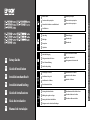 1
1
-
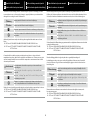 2
2
-
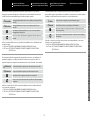 3
3
-
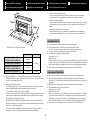 4
4
-
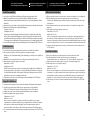 5
5
-
 6
6
-
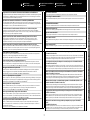 7
7
-
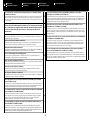 8
8
-
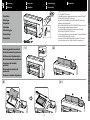 9
9
-
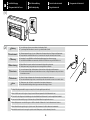 10
10
-
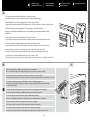 11
11
-
 12
12
-
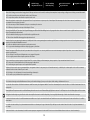 13
13
-
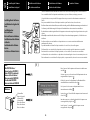 14
14
-
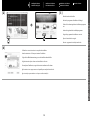 15
15
-
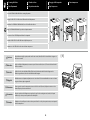 16
16
-
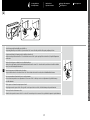 17
17
-
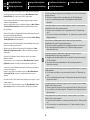 18
18
-
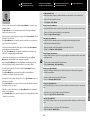 19
19
dans d''autres langues
- italiano: Epson SC-P8500D Guida utente
- español: Epson SC-P8500D Guía del usuario
- Deutsch: Epson SC-P8500D Benutzerhandbuch
- Nederlands: Epson SC-P8500D Gebruikershandleiding
- português: Epson SC-P8500D Guia de usuario
Documents connexes
Autres documents
-
HP DesignJet Z9+ PostScript Printer series Mode d'emploi
-
HP DesignJet Z6 PostScript Printer series Mode d'emploi
-
HP DesignJet Z5600 PostScript Printer Mode d'emploi
-
HP DesignJet Z2600 PostScript Printer Mode d'emploi
-
HP DesignJet T1700 Printer series Mode d'emploi
-
HP DesignJet T2500 Multifunction Printer series Mode d'emploi